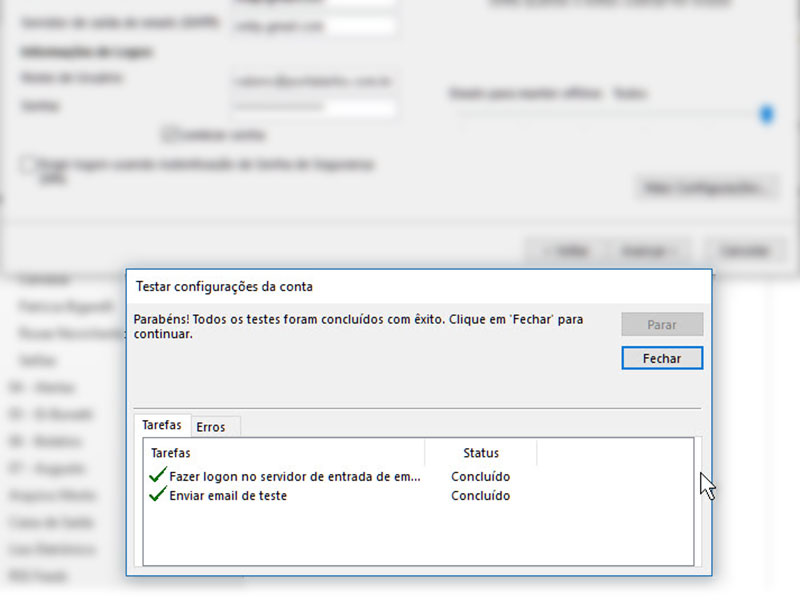Faça login no Gmail.
Clique no ícone de roda dentada , no canto superior direito, e selecione Configurações.
Clique em Encaminhamento e POP/IMAP.
Selecione Ativar IMAP.
Clique em Salvar alterações.
Agora abra seu Outlook, clique na guia ARQUIVO e depois em ADICIONAR CONTA
Na janela seguinte escolha a opção: CONFIGURAÇÃO MANUAL OU TIPOS DE SERVIDOR ADICIONAIS
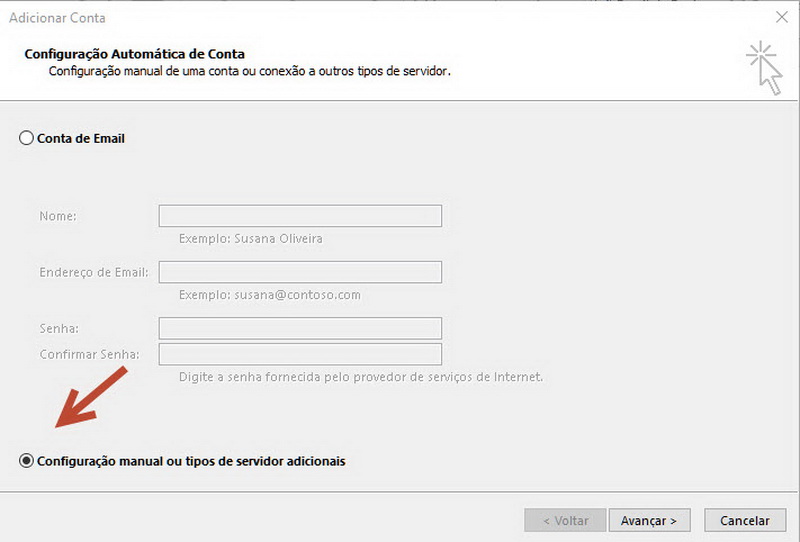
Marque POP ou IMAP
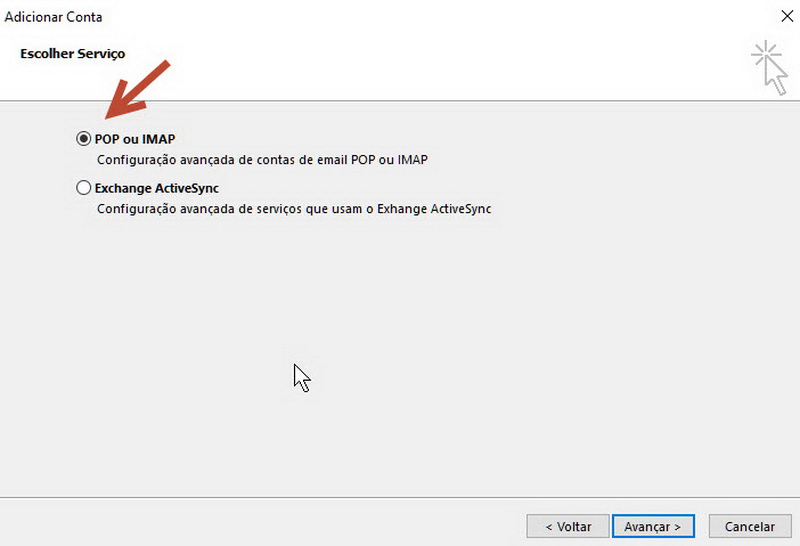
Use a imagem abaixo para atualizar seu cliente com as informações corretas.
Certifique-se de marcar IMAP no Tipo de conta, em seguida, clique em MAIS CONFIGURAÇÕES
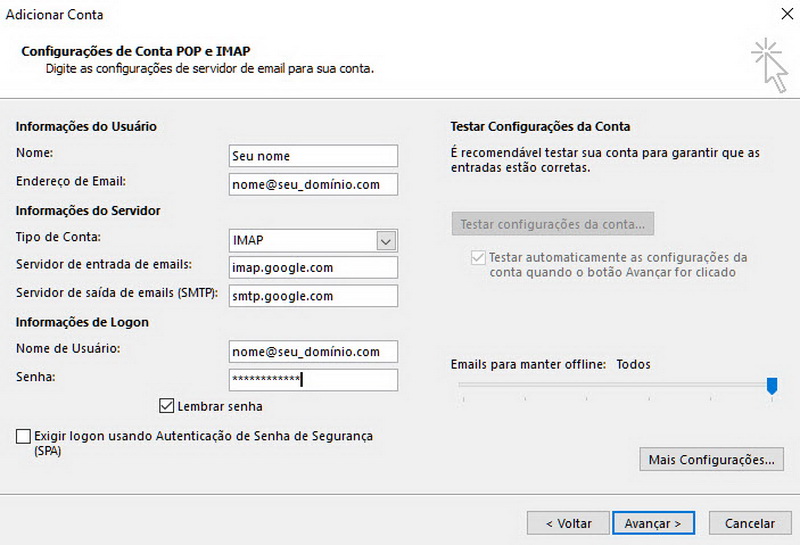
Na guia SERVIDOR DE SAÍDA marque a opção MEU SERVIDOR DE SAÍDA (SMTP) REQUER AUTENTICAÇÃO
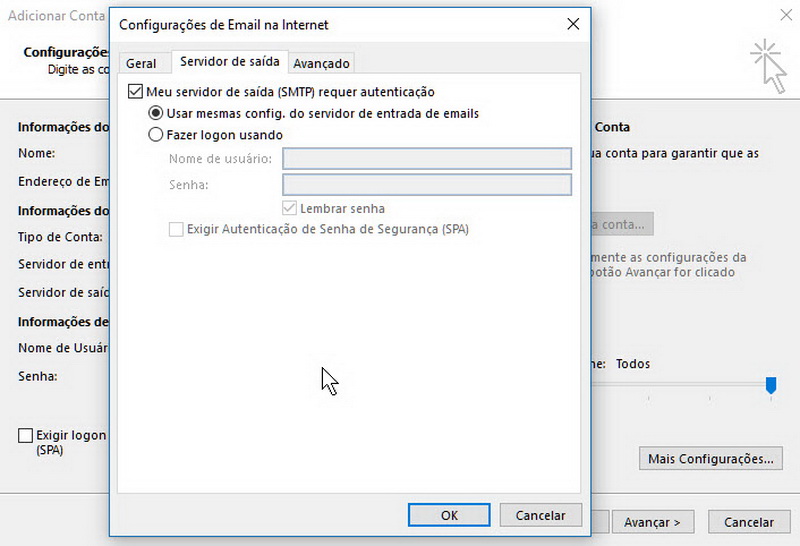
Na guia AVANÇADO configure o SERVIDOR DE ENTRADA como SSL e porta 993
SERVIDOR DE SAÍDA como TLS e porta 587 ou 465
Confira e clique em OK
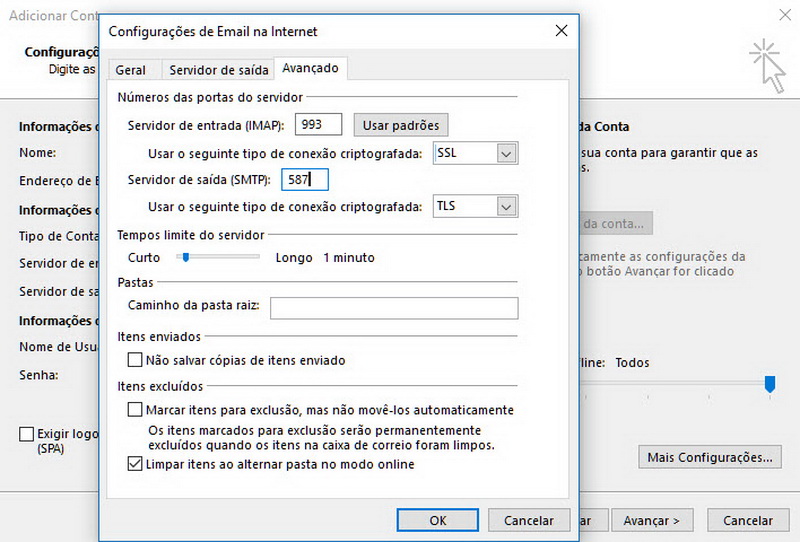
Ao clicar em AVANÇAR o OUTLOOK fará uma checagem na conta, se todos os parâmetros estiverem corretos, você verá o teste concluído com êxito.
Clique em Avançar e, em seguida, clique em Concluir.
Parabéns! Você acabou de configurar o seu cliente para enviar e recuperar mensagens do Gmail.